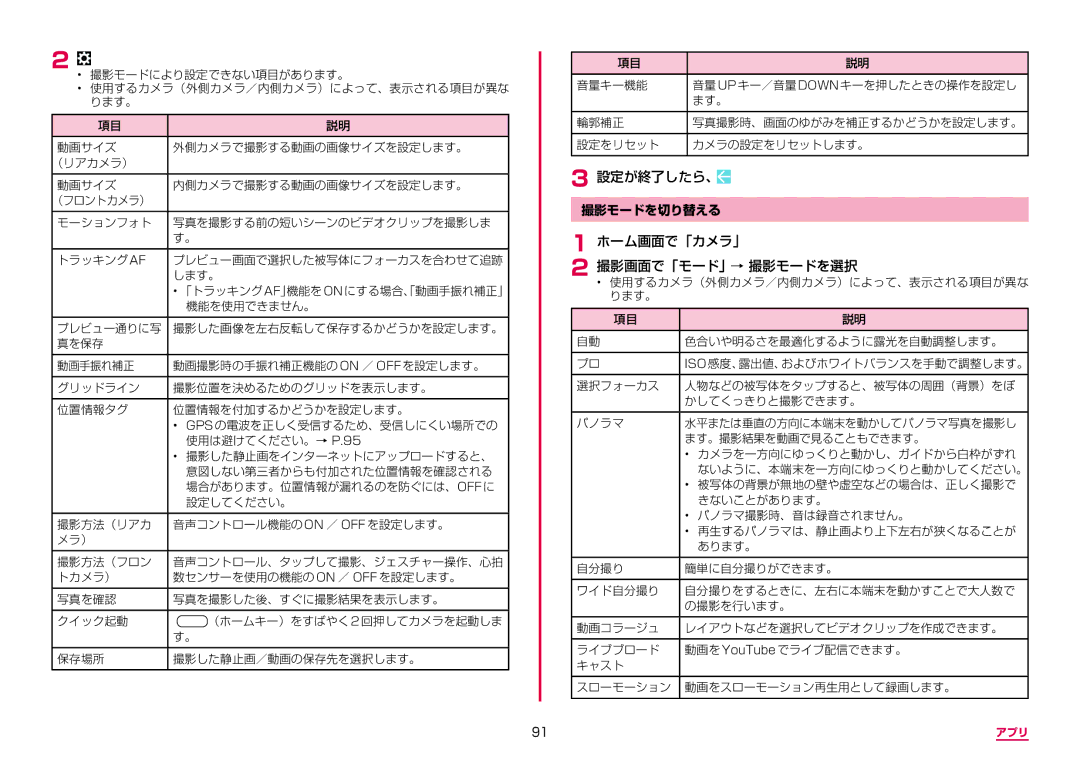2• 撮影モードにより設定できない項目があります。
•使用するカメラ(外側カメラ/内側カメラ)によって、表示される項目が異な ります。
項目 | 説明 |
|
|
動画サイズ | 外側カメラで撮影する動画の画像サイズを設定します。 |
(リアカメラ) |
|
|
|
動画サイズ | 内側カメラで撮影する動画の画像サイズを設定します。 |
(フロントカメラ) |
|
|
|
モーションフォト | 写真を撮影する前の短いシーンのビデオクリップを撮影しま |
| す。 |
|
|
トラッキング AF | プレビュー画面で選択した被写体にフォーカスを合わせて追跡 |
| します。 |
| • 「トラッキング AF」機能を ON にする場合「、動画手振れ補正」 |
| 機能を使用できません。 |
プレビュー通りに写 撮影した画像を左右反転して保存するかどうかを設定します。 真を保存
動画手振れ補正 | 動画撮影時の手振れ補正機能の ON / OFF を設定します。 |
|
|
グリッドライン | 撮影位置を決めるためのグリッドを表示します。 |
|
|
位置情報タグ | 位置情報を付加するかどうかを設定します。 |
| • GPS の電波を正しく受信するため、受信しにくい場所での |
| 使用は避けてください。→ P.95 |
| • 撮影した静止画をインターネットにアップロードすると、 |
| 意図しない第三者からも付加された位置情報を確認される |
| 場合があります。位置情報が漏れるのを防ぐには、OFF に |
| 設定してください。 |
|
|
撮影方法(リアカ | 音声コントロール機能の ON / OFF を設定します。 |
メラ) |
|
|
|
撮影方法(フロン | 音声コントロール、タップして撮影、ジェスチャー操作、心拍 |
トカメラ) | 数センサーを使用の機能の ON / OFF を設定します。 |
|
|
写真を確認 | 写真を撮影した後、すぐに撮影結果を表示します。 |
|
|
クイック起動 | (ホームキー)をすばやく 2 回押してカメラを起動しま |
| す。 |
|
|
保存場所 | 撮影した静止画/動画の保存先を選択します。 |
項目 | 説明 |
|
|
音量キー機能 | 音量 UP キー/音量 DOWN キーを押したときの操作を設定し |
| ます。 |
|
|
輪郭補正 | 写真撮影時、画面のゆがみを補正するかどうかを設定します。 |
|
|
設定をリセット | カメラの設定をリセットします。 |
|
|
3設定が終了したら、
撮影モードを切り替える
1 ホーム画面で「カメラ」 | |
2 撮影画面で「モード」→ 撮影モードを選択 | |
• 使用するカメラ(外側カメラ/内側カメラ)によって、表示される項目が異な | |
ります。 |
|
|
|
項目 | 説明 |
|
|
自動 | 色合いや明るさを最適化するように露光を自動調整します。 |
|
|
プロ | ISO 感度、露出値、およびホワイトバランスを手動で調整します。 |
|
|
選択フォーカス | 人物などの被写体をタップすると、被写体の周囲(背景)をぼ |
| かしてくっきりと撮影できます。 |
|
|
パノラマ | 水平または垂直の方向に本端末を動かしてパノラマ写真を撮影し |
| ます。撮影結果を動画で見ることもできます。 |
| • カメラを一方向にゆっくりと動かし、ガイドから白枠がずれ |
| ないように、本端末を一方向にゆっくりと動かしてください。 |
| • 被写体の背景が無地の壁や虚空などの場合は、正しく撮影で |
| きないことがあります。 |
| • パノラマ撮影時、音は録音されません。 |
| • 再生するパノラマは、静止画より上下左右が狭くなることが |
| あります。 |
|
|
自分撮り | 簡単に自分撮りができます。 |
|
|
ワイド自分撮り | 自分撮りをするときに、左右に本端末を動かすことで大人数で |
| の撮影を行います。 |
|
|
動画コラージュ | レイアウトなどを選択してビデオクリップを作成できます。 |
|
|
ライブブロード | 動画を YouTube でライブ配信できます。 |
キャスト |
|
|
|
スローモーション | 動画をスローモーション再生用として録画します。 |
|
|
91 | アプリ |